office2019专业增强版是office2019软件的增强版本,拥有Word、Excel、PowerPoint、Outlook、OneNote、OneDrive等多个软件模块,该版本较此前版本拥有非常多的改进和出色的性能,增添了协同编辑功能、Tell Me助手和Outlook云端收件及增添数据展示等,并且office2019专业增强版需要运行在win10系统之上,不支持winxp、vista、win7、win8系统。另外新版office2019不再提供镜像包,用户必须完全借助下载器在线安装,以及office2019技术支持周期也发生了变化,主流支持保持5年不变,拓展支持则从5年缩短到2年左右,最终截止到2025年10月14日。
office2019专业增强版属于传统Office安装,与其所安装的计算机绑定,且只能通过批量许可购买。微软在office2019专业增强版中引入了全新的数据模型,不再兼容支持旧版本电子表格。对Excel的数据透视表的搜索功能进一步强化,能够轻松的帮助你找到案例和相关数据。云服务加强:任何位置、任何设备访问你的文件,Outlook支持OneDrive 附件和自动权限设置。智能应用:应用将支持Tell Me功能助手,Clutter邮箱清理功能、Insights找到相关信息等智能功能。
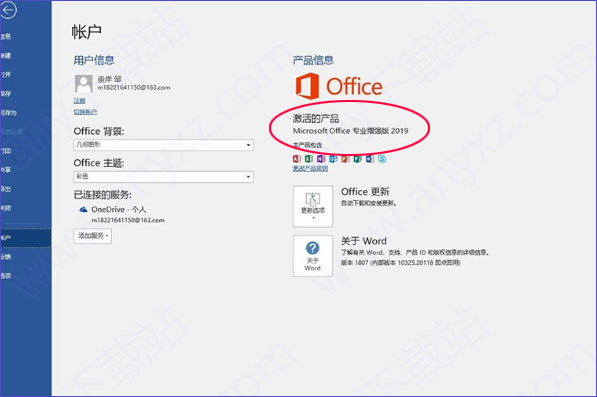
office2019专业增强版安装激活教程图解:
1、下载解压,得到第三方工具和激活工具,any小编是通过Office 2013-2019 C2R Instal进行安装激活office2019专业增强版。
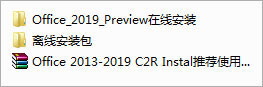
2、首先用户需要删除电脑上以前的office软件,可以通过软件的“Uninstall Office”卸载;
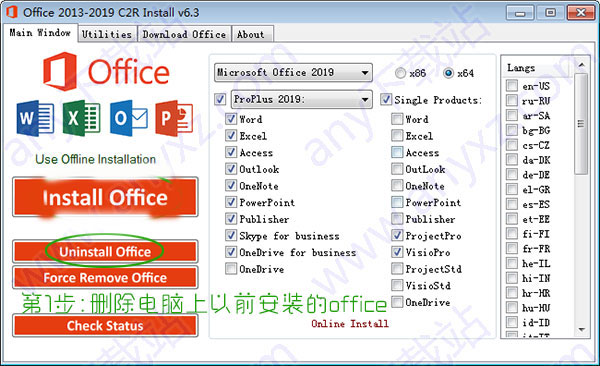
3、卸载完成后,点击“Force Remove Office”,再次强制删除卸载Office版本,等待完成后重新启动计算机。
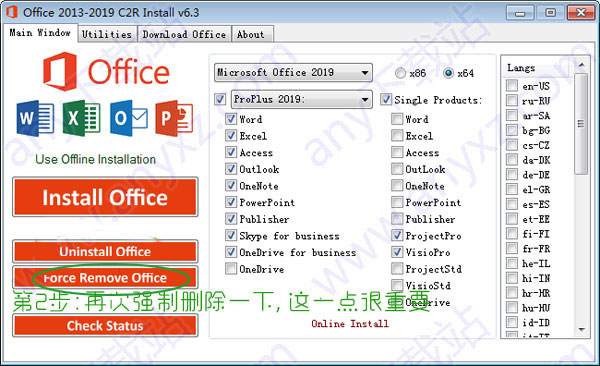
4、重新计算机后,打开软件,勾选office propuls 2019,自行选择要安装的组件,选择x86或x64版本,右边选择zh-CN为简体中文;
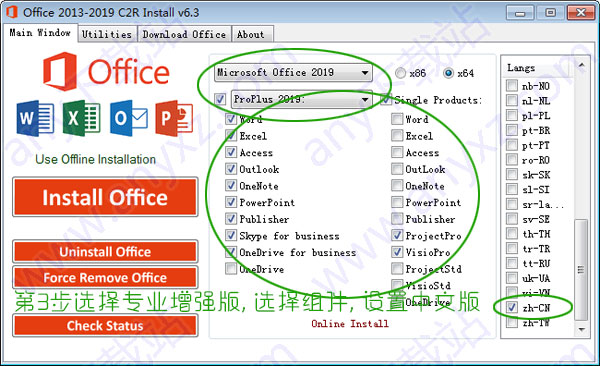
5、点击“Install Office”,“OK”然后耐心的等待15~20分钟左右下载安装;
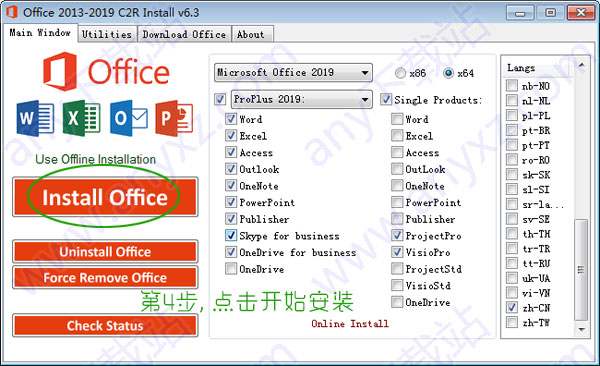
6、软件正在安装中,请耐心等待;
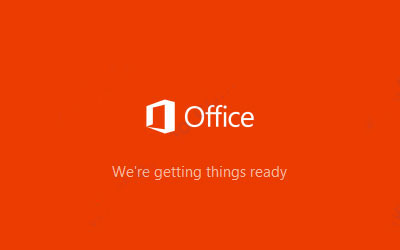
7、注意:如果你的电脑不是win10系统,那就安装不了office2019专业增强版,会弹出如下提示:
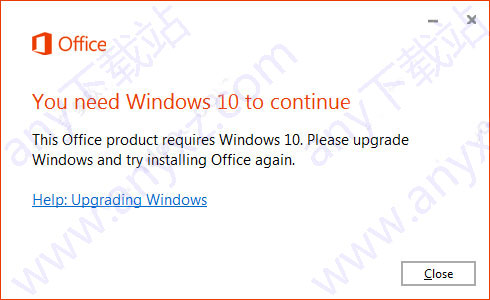
8、成功安装后,转到“Utilities”,点击“Office RETAIL => VL”点击“Activate Office”即可。
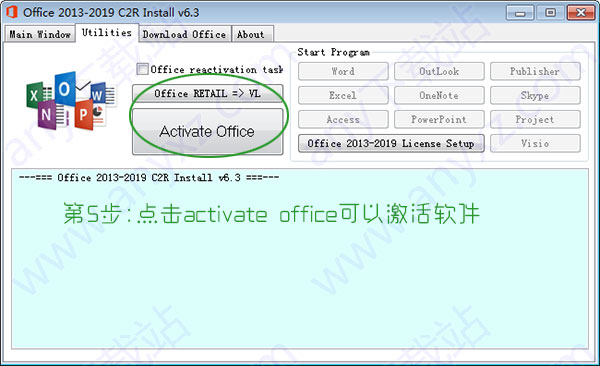
9、至此,office2019专业增强版成功激活,可以使用全部功能。

注意事项:一是一定要删除电脑上以前的版本,二是一定要win10系统。
office2019专业增强版新功能:
一、简化协同作业
利用office2019,可更轻松地共享文档并同时与他人协作。
1、协同处理文档
通过在 Word、PowerPoint 和 OneNote 中共同创作,查看其他人的编辑内容。提升后的版本历史记录让你可以在编辑进程的过程中回顾文档快照。
2、简化共享
只需单击按钮即可直接从文档中共享。还可使用 Outlook 中的新式附件(从 OneDrive 中附加文件),并在不退出 Outlook 的情况下自动配置权限。
3、Office 跨所有设备运行
跨任何设备查看、编辑、分析和演示office2019文档,从电脑或 Mac 到 Windows 和 Apple,再到 Android电话和平板电脑均可实现。
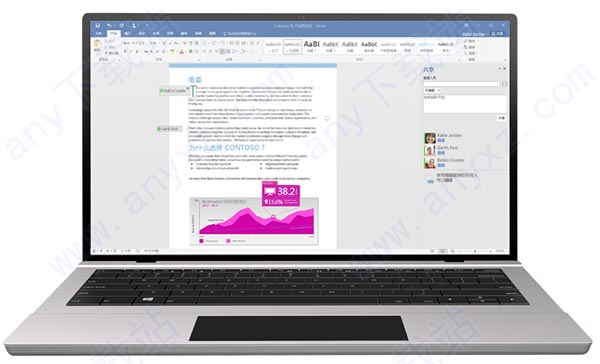
二、Office 满足你的需求
使用office2019以更快的全新方式持续执行任务,达到期望结果。
1、借助“操作说明搜索”查找命令
只需告知 Word、Excel 或 PowerPoint 所希望的操作,“操作说明搜索”功能即可引导你找到命令。
2、使用 Bing 支持的“智能查找”实现实施核查
“智能查找”使用高亮显示的术语和文档的其他上下文信息,以提供来自 Web 的搜索结果,一切操作均在文档中完成。
3、更少点击即可查看见解
使用一键式预测将历史数据迅速转变为未来趋势分析。全新图表有助于直观显示复杂数据。
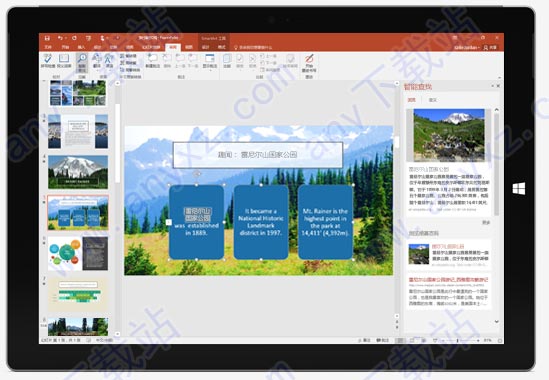
三、Office 随你而动
从工作到钟爱的咖啡店,始终在所有设备上跟进重要信息(朋友、家人和项目)。
1、Office 应用经过优化可实现触控
通过触控进行阅读、编辑、缩放和导航。使用数字墨迹记笔记或进行注释。
2、利用 OneDrive 云存储空间实现所有功能
轻松保存到云存储空间,并在设备间切换而无任何错误。无论你使用的是哪种设备,Office 应用都会恰好在你中断的位置继续操作。
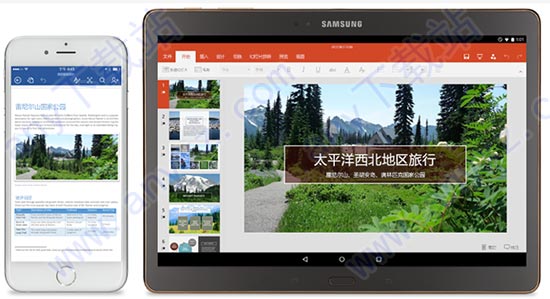
四、完美适用于 Windows 10
Office2019和 Windows 10 的组合是执行作业的全球最完整解决方案。
1、Windows Hello:你就是密码
使用 Windows Hello,可在 2 秒内登录到你的 Windows 设备和 Office,比使用密码快 3 倍。使用照相机识别你的面部或尝试使用指纹读取器 - 无论使用哪种方式,Windows Hello 都会即刻识别出你的身份。
Windows Hello 生物识别登录需要专门的硬件,包括支持 Windows Hello 的设备、指纹读取器、照明红外传感器或其他生物识别传感器。
2、Cortana
将 Cortana 引入 Office,帮助你执行操作。让带 Office 365 集成的 Cortana 帮助处理会议准备等任务。
3、Office 移动应用
Windows 10 上的 Office 移动应用支持触控、反应迅捷,并且经过优化,实现了随时随地可用。

五、Office 最佳价值
利用 Office 365 灵活订阅计划,可挑选适合你的选项。选择个人计划或适用于整个家庭的计划。
1、获取完整安装版 Office 应用程序
Office 365 包括面向电脑和 Mac 的全新 Office 2016 应用,例如 Word、Excel、PowerPoint、Outlook 和 OneNote。
2、1 TB 的 OneDrive 云存储空间
OneDrive 让你在任意设备上随时随地始终跟进重要信息(朋友、家人、项目和文件)。
3、获取免费技术支持
需要 Office 2019 方面的帮助?每位 Office 365 订阅者都可从受过培训的 Microsoft 专家处获得免费技术支持。
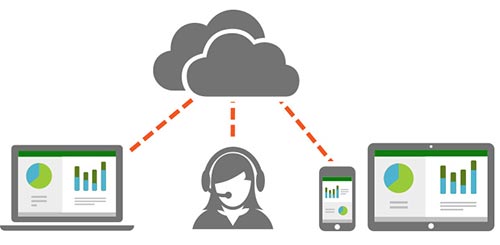
office2019安装常见问题:
1、无法安装的常见问题:
Office Tool Plus只是Microsoft Office系列产品的下载工具,因此即便是出现安装问题也与本工具没有关系。目前我们已知的问题包括在精简版系统、GHO系统等无法正常安装,此类问题属于系统问题我们无法解决的。
2、Windows 10预览版无法激活:
请注意,如果您正在使用Windows 10预览版则不要安装Office 2019,安装后会提示未授权因而无法激活的。
3、兼容性与激活问题:
安装Microsoft Office 2019预览版必须先卸载当前系统已经安装的旧版本并且要清除激活信息和数字证书等。如果顺利安装Microsoft Office 2019预览版无法激活的话,即便卸载重装旧版并拥有正确的密钥亦无法激活。所以在操作前必须开启和配置系统还原功能以便在出现问题时直接还原,未配置系统还原必须重新安装系统。
4、如何开启系统还原功能:
- 依次打开控制面板—恢复—配置系统还原,在保护设置中选择系统盘并点击配置按钮:
- 在还原设置中点击启用系统保护,然后在空间使用量里分配一定的空间给还原点使用即可;
- 保存后点击左图的立刻为启用系统保护的驱动器创建还原点,这里就可以手动创建当前状态的还原点;
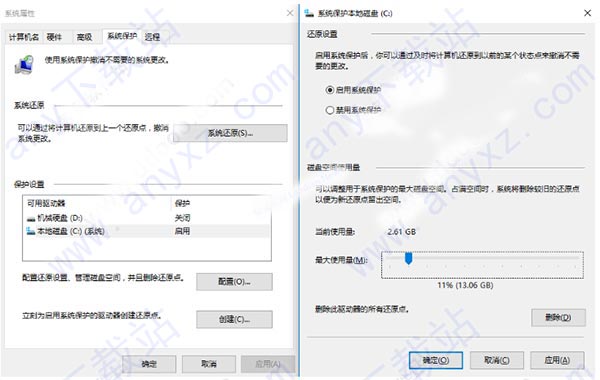
5、正确的操作流程:
开启系统还原功能后请点击创建按钮先创建个系统还原点,还原点的名称可以自定义只要方便你的记忆即可。
倘若安装Microsoft Office 2019版后出现影响使用的问题或者无法激活,请立即使用系统还原功能进行回滚。
相关软件
office2016 32位破解版下载 http://www.anyxz.com/index.php/6462.html
office2016 64位破解版下载 http://www.anyxz.com/index.php/6451.html
office2016专业增强版(含激活密钥)下载 http://www.anyxz.com/index.php/5412.html
office 2016专业增强版批量授权版下载 http://www.anyxz.com/index.php/6465.html
office2016专业增强版激活密钥和激活工具下载 http://www.anyxz.com/index.php/5431.html
下载地址:



发表评论